Jos etsit nopeaa, vakaata ja luotettavaa Internet -yhteyden, synologiareitittimet ovat oikea valinta. Kaikkien tämän lisäksi tarvitsemme myös turvallisen yhteyden, ja tähän meidän on kiinnitettävä huomiota. Reitittimen kokoonpanoamme on useita tietoturvaohjeita ja saavuttaaksemme, että meidän on opittava Synology -reitittimen kirjautumisvaiheet .
Seuraava artikkeli näyttää sinulle, kuinka se tehdään oikein ja käydään läpi perusreitittimen suojausasetukset, jotka tekevät langattomasta kotiverkostasi turvallisen luvattomalta käytöstä.
Joten, aloitetaan!

Mitä tarvitset:
- Synologia langaton reititin
- Pääsy verkkoon WiFi: n tai Ethernet -kaapelin kautta
- Laite kuten tietokone, älypuhelin tai tabletti
- Synologian reitittimen järjestelmänvalvojan kirjautumistiedot
Mitkä ovat Synology -reitittimen kirjautumistiedot?
Synologiareitittimen järjestelmänvalvojan hallintapaneeliin pääset tarvitset oletuskirjautumistiedot tai jos niitä on muutettu ennen kuin tarvitset uusia, mukautettuja.
- IP -oletusosoite: 192.168.1.1 tai käytä paikallista web -osoite reititintä.synology.com
- Oletuskäyttäjätunnus: Järjestelmänvalvoja
- Oletussalasana: Jätä tämä kenttä tyhjä
Synologian reitittimen kirjautumiskirjaus selitettiin
Jos olet valmistanut kaiken, muutamat vaiheet ovat melko helppoja.
Vaihe 1 - Yhdistä verkkoon
Avaa laite ja kytke se verkkoon . Jos käytät langallista yhteyttä, jota suositellaan, sinun on kytkettävä reititin ja laite suoraan Ethernet -kaapelilla. Toisaalta, jos laite voi muodostaa yhteyden vain WIFI: n kautta, voit kytkeä langattomasti WiFi -oletusnimellä ja salasanalla, jos et ole jo vaihtanut niitä. Jos sinulla on, käytä mukautettuja. Tämä vaihe on välttämätön, koska jos laite ei ole kytketty paikalliseen verkkoon, et voi kirjautua sisään reitittimen järjestelmänvalvojan hallintapaneeliin .
Vaihe 2 - Käynnistä normaalisti käyttämäsi selain
Käytämme yleensä verkkoselainta päästäksesi reitittimen järjestelmänvalvojan hallintapaneeliin. Voit käyttää mitä tahansa suosituista selaimista Chrome, Edge, Firefox, Opera - Varmista vain, että se on ajan tasalla.
Vaihe 3 - Syötä Synology -reitittimen IP URL -palkissa
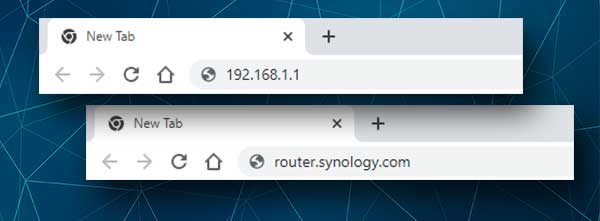
Synologian oletusreitittimen IP -osoite on 192.168.1.1 . Kirjoita tämä IP -osoitteen URL -osoitteen IP ja napsauta ENTER -näppäintä tai napauta Siirry näytölle tällä hetkellä käyttämästäsi laitteesta riippuen.
Jos kirjautumissivu ei näytä tai saat virheilmoituksen, yritä kirjoittaa paikallinen verkko -osoite reititin.synology.com IP -osoitteen sijasta.
Voit myös tarkistaa oletusreitittimen IP: n , kuten tässä artikkelissa on kuvattu.
Vaihe 4 - Kirjoita Synology Admin -käyttäjätunnus ja salasana
Kun pyydetään antamaan käyttäjänimi ja salasana, käytä oletusasetuksia, jos et ole vaihtanut niitä.
Oletuskäyttäjätunnus on järjestelmänvalvoja , ja sinun tulee jättää salasana -kenttä tyhjäksi .
Jos nämä yksityiskohdat on muutettu aiemmin, kirjaudu sisään mukautettujen kanssa.
Vaihe 5 - Voit muokata Synology -reitittimen asetuksia nyt
Seuraavassa vaiheessa sinun pitäisi nähdä Synology Router Manager (SRM) . Tämä on käytännöllisesti katsoen mini -käyttöjärjestelmä, joka valtaa synologian reitittimelle ja antaa sinun muuttaa erilaisia reitittimen asetuksia WiFi -verkon hallinnasta ja turvaamisesta. ja niin edelleen.
Hallitse WiFi -verkkoasi Synology Router Manager -sovelluksen (SRM) avulla
WiFi -verkon nimi ja salasana on yleensä määritetty alkuperäisen asennusprosessin aikana. Jotkut ihmiset jopa päättävät pitää oletus WiFi -kirjautumisen vain siksi, että he ovat aina tulostettuja reitittimen tarraan. Meidän on kuitenkin sanottava, että tämä on turvallisuusriski ja nämä WiFi -yksityiskohdat on muutettava jotain muuta.
Tärkein syy tähän on se, että oletus WiFi -nimi paljastaa käyttämäsi reitittimen tuotemerkin, mikä helpottaa jonkun löytämistä kirjautumistiedot. Joten WiFi -nimen ja salasanan muuttaminen on jotain, joka sinun on alun perin tehtävä, tai jos olet jo tehnyt sen, mutta haluat muuttaa näitä WiFi -yksityiskohtia uudelleen, miten se tehdään.
Vaihda WiFi -nimi ja salasana Synology -reitittimessä
Kun olet kirjautunut Synology Router Manager -sovellukseen, näet oikealla useita erilaisia kuvakkeita.
Nyt tarvitsemme Green Wi-Fi Connect -kuvake.
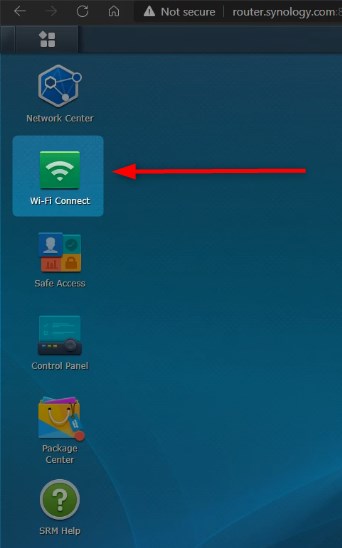
Napsauta tätä kuvaketta ja napsauta uudessa ikkunassa Langaton vasemmalla olevassa valikossa. Näet reitittimen langattomat asetukset.
Kiinnitä huomiota nimeäviin nimiin (SSID) ja salasanaan .
Nämä ovat kentät, joihin meidän on annettava uusi langaton verkon nimi ja uusi langaton salasana .
Kun olet vaihtanut näitä, sinun on napsauta Käytä -painiketta vahvistaaksesi ja tallenna muutokset.

HUOMAUTUS: Jos olet käyttänyt WiFi -yhteyttä pääsemään synologian reitittimen asetuksiin, todennäköisesti irrotetaan verkosta nyt. Yhdistä vain uuteen WiFi -nimeen ja käytä uutta langatonta salasanaa . Kun olet yhteydessä, muista tehdä tämä kaikilla muilla langattomilla laitteillasi, jotka on aiemmin kytketty.
Viimeiset sanat
On monia asioita, joita voit tehdä Synology Router Manager -sovelluksella (SRM). Nyt kun osaat kirjautua sisään synologiareitittimeen, voit helposti tehdä kaikki tarvittavat muutokset. Mutta kuten aina suosittelemme varmuuskopion luomista nykyisistä reitittimen asetuksista, mikäli jotain menee pieleen. Mutta jos et tee varmuuskopiota, reitittimen palauttaminen oletusasetuksiin voi olla tapa korjata asiat ja määrittää verkon alusta alkaen.
